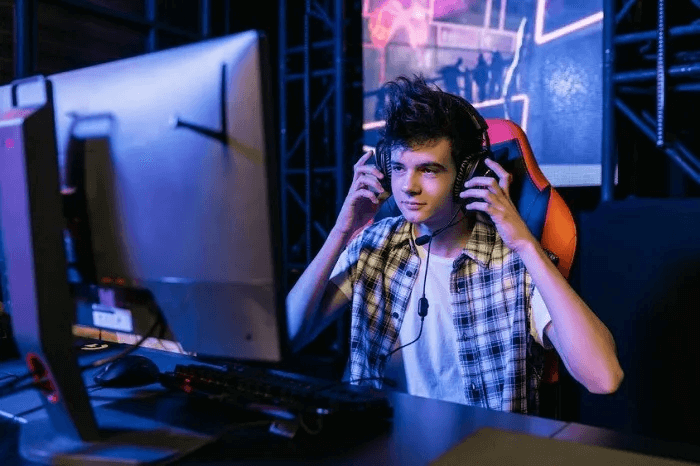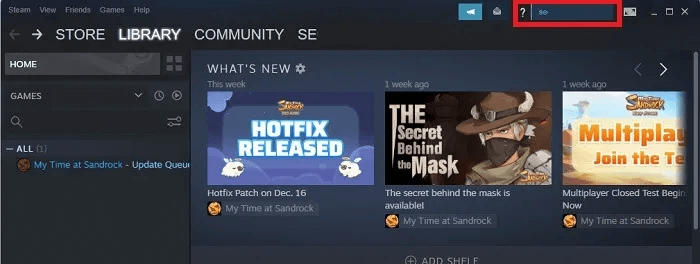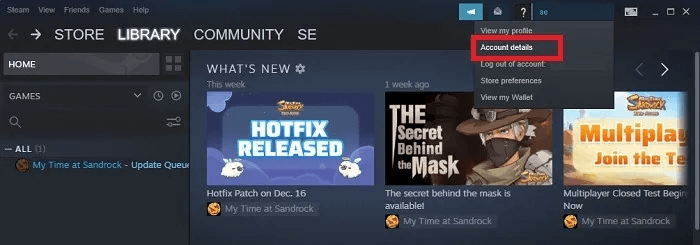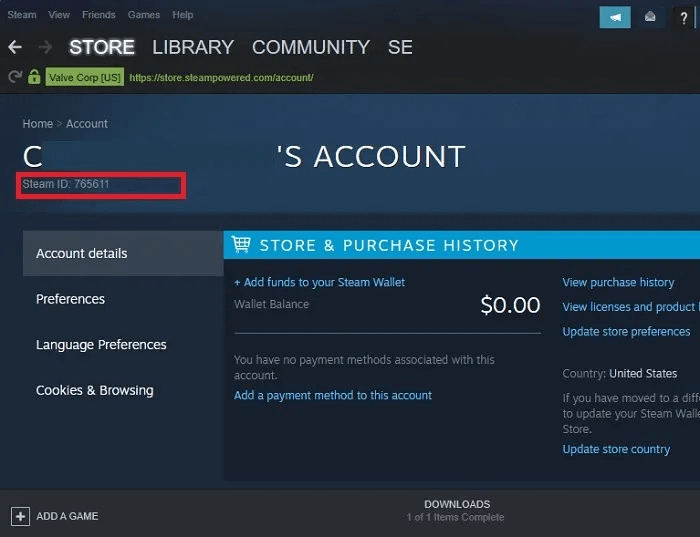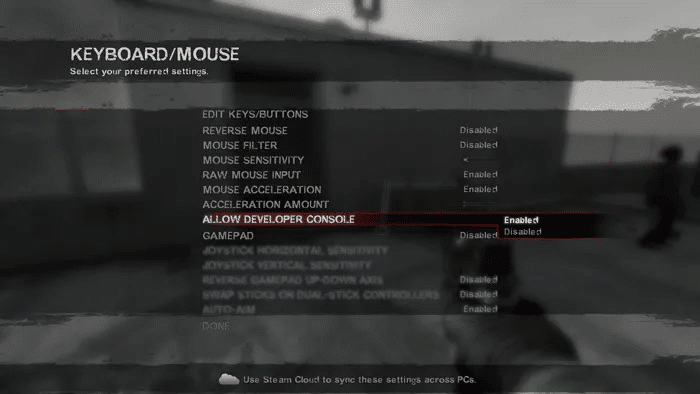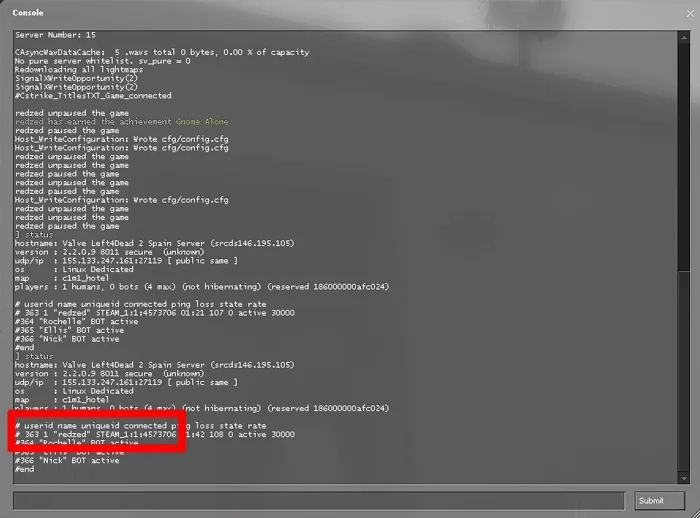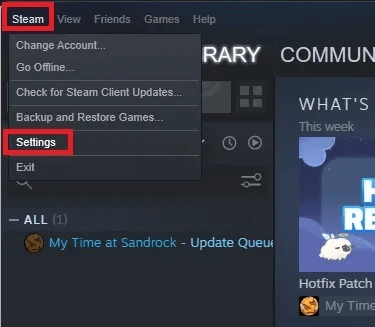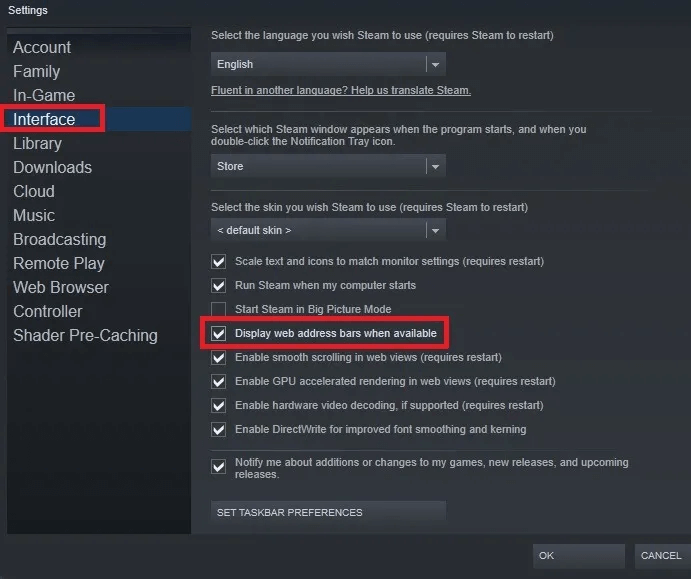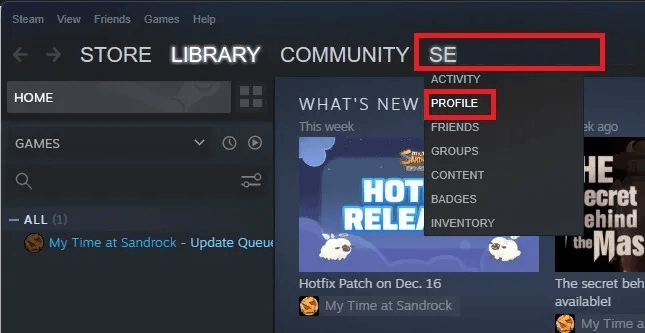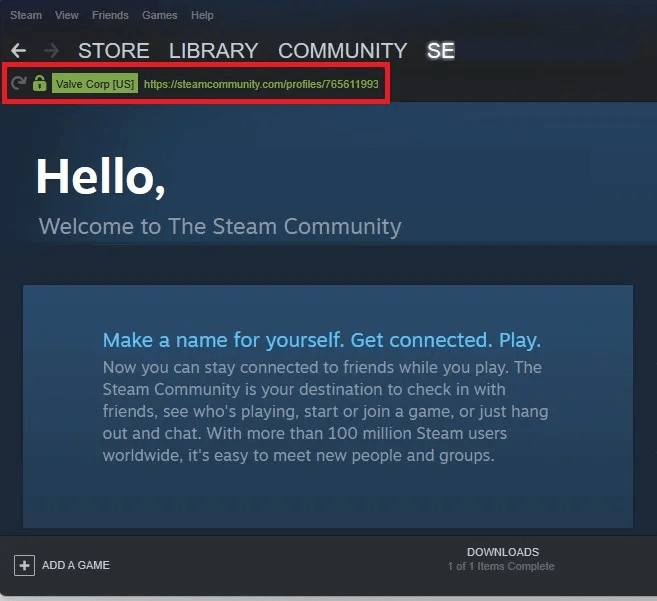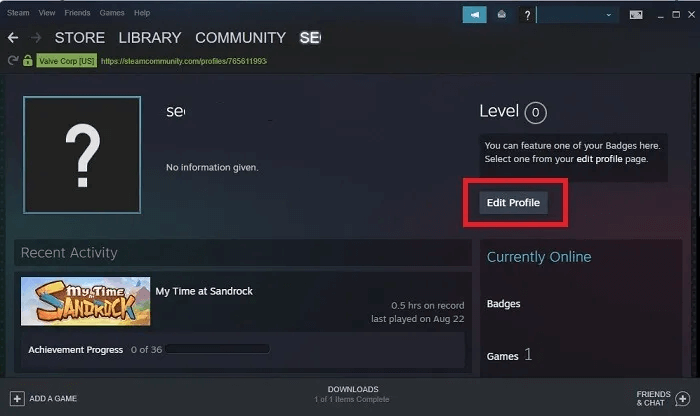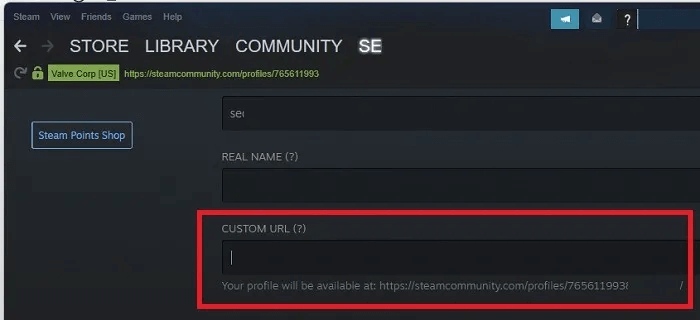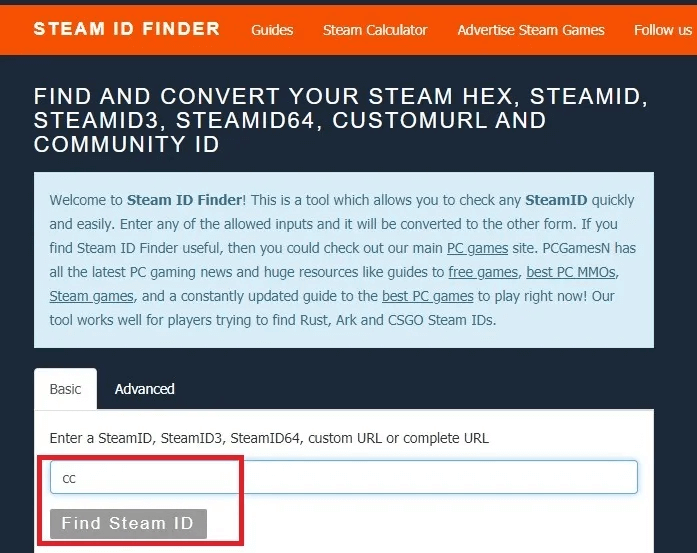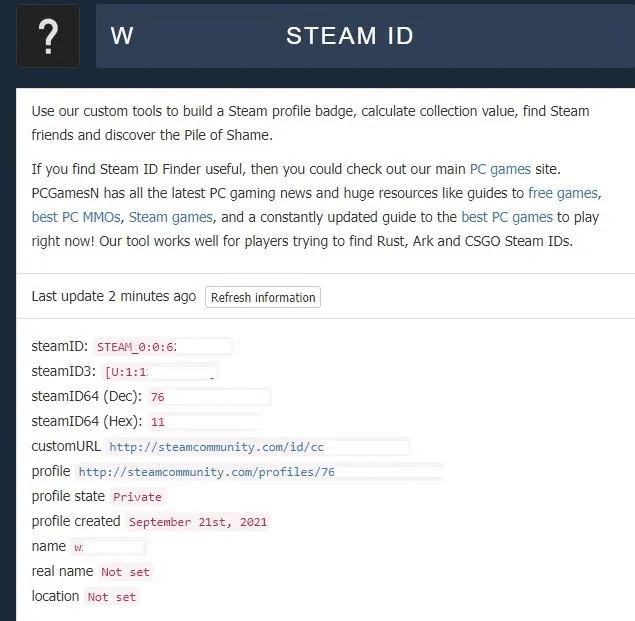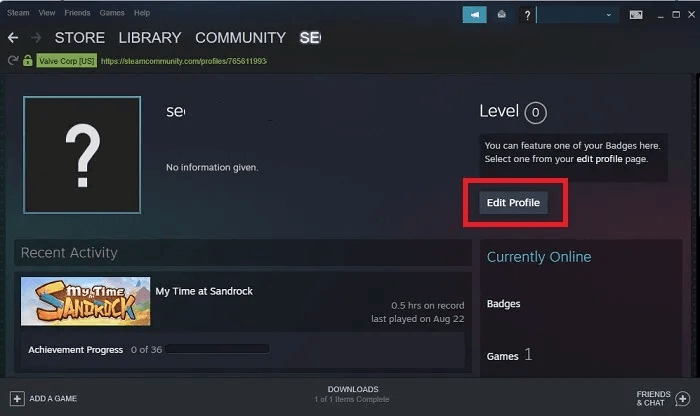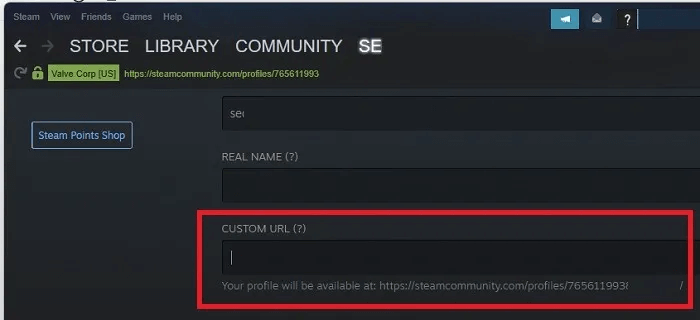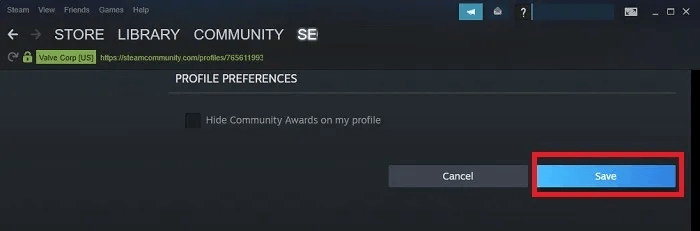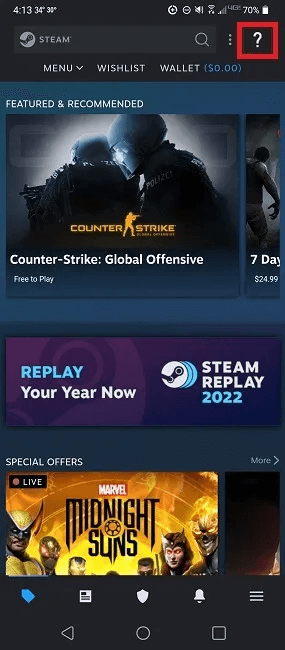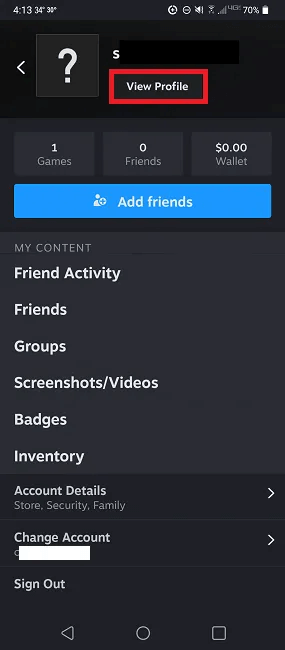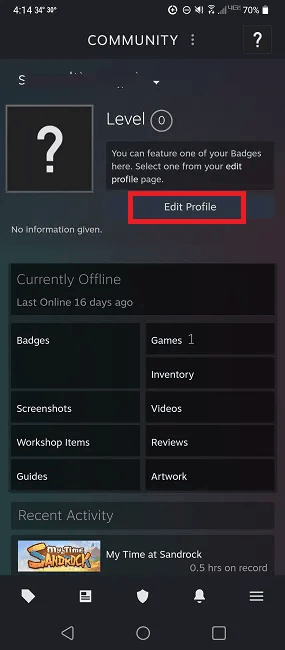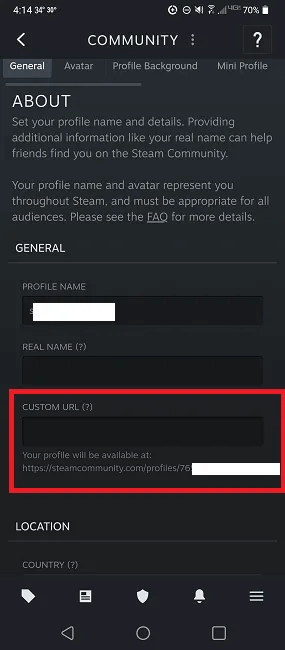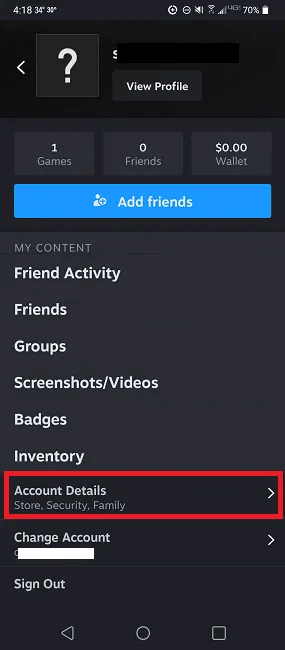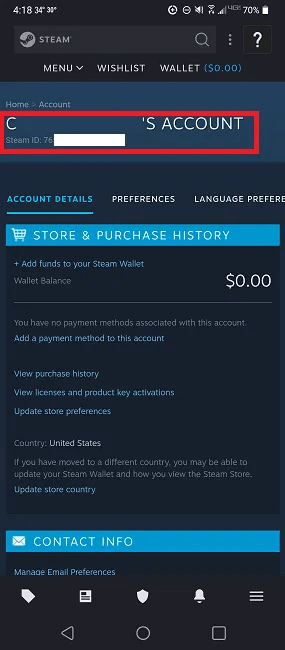Comment trouver et personnaliser votre identifiant Steam
Savoir comment trouver votre identifiant Steam est essentiel si vous souhaitez associer votre compte à des sites tiers qui vous donnent des informations d'utilisation, organisent votre bibliothèque, etc. Cependant, Steam ne dit pas comment le trouver (alerte : il est différent de votre nom d'utilisateur et de votre nom de profil), alors nous vous montrons ici quelques façons de le faire et comment vous pouvez le changer en quelque chose de plus personnel et mémorable. .
Qu'est-ce que l'identifiant Steam ?
Au début, vous pourriez penser que votre identifiant Steam n'est que le nom d'utilisateur ou le nom de votre profil. Cependant, plusieurs utilisateurs peuvent partager le même nom de profil, votre compte a donc toujours besoin d'un identifiant unique. C'est là que Steam ID entre en jeu.
Votre identifiant Steam est un numéro à 17 chiffres qui vous est totalement unique. Ce numéro ne peut jamais être modifié, pas même par l'équipe d'assistance Steam. Vous pouvez définir une URL personnalisée pour faciliter la recherche de votre profil communautaire, mais le numéro d'identification est toujours associé à cette URL et à votre compte.
Comment trouver et personnaliser votre identifiant Steam Qu'est-ce que Steam
Vous êtes libre de modifier votre nom de profil à tout moment. En fait, Steam conserve une liste de vos anciens noms pour aider les autres utilisateurs à vous trouver. Vous pouvez également supprimer les noms précédents si vous le souhaitez.
Les deux différences les plus importantes entre votre nom de profil et votre identifiant Steam peuvent être résumées comme suit :
- Le nom du profil peut être modifié, mais pas l'ID Steam.
- L'ID Steam est unique, mais le nom du profil n'a pas à l'être.
Il y a aussi une autre chose à considérer. En plus de votre nom de profil et de votre identifiant Steam, vous avez également un nom d'utilisateur ou un nom de compte. Il s'agit du nom unique que vous utilisez pour enregistrer votre entrée sur Steam. C'est un nom spécial qui contraste avec le nom de votre profil. Mais, comme votre identifiant Steam, votre nom d'utilisateur ne peut pas être modifié.
Astuce : vous pouvez Partagez des jeux Steam avec votre famille et vos amis sans avoir à acheter leur propre copie. Nous vous montrons comment.
Façons de trouver votre identifiant Steam
Apprendre à trouver votre identifiant Steam n'est vraiment pas difficile. En fait, il existe plusieurs façons. Chacun donne le même résultat, mais vous pouvez en trouver un plus facile qu'un autre.
- via les détails de votre compte Un moyen facile de rechercher les paramètres Steam.
- Utiliser le jeu multijoueur de Valve - Cela ne s'applique qu'à certains jeux. Si vous n'avez pas le multijoueur Valve, vous devrez choisir une autre option. Cependant, c'est une option très simple.
- à l'aide de l'URL à afficher Trouver votre identifiant Steam peut être aussi simple que d'activer la vue URL dans le client de bureau ou de visiter votre profil dans n'importe quel navigateur pris en charge.
- Utilisation de Steam ID Finder Trouvez votre Steam ID64 en utilisant cet outil de recherche. Vous pouvez effectuer une recherche à l'aide de votre URL personnalisée pour trouver votre numéro d'identification.
Bien sûr, vous n'avez pas à vous en tenir à un numéro d'identification ennuyeux. Si vous n'avez pas encore d'identifiant attribué, vous pouvez rapidement passer d'un numéro à quelque chose de plus facile à retenir dans les paramètres de votre profil.
Trouvez votre identifiant Steam en utilisant les détails du compte
Le moyen le plus simple est de visiter une page "détails du compte" dans Steam.
- Ouvert Steam Et cliquez Nom de profil vous êtes près du coin supérieur droit de l'écran.
2. Sélectionner "détails du compte".
3. Vous trouverez votre identifiant Steam directement sous le nom de votre compte (alias Nom d'utilisateur).
Trouvez votre identifiant Steam en utilisant le jeu Valve
Cette astuce s'applique uniquement aux personnes qui possèdent un jeu multijoueur Valve, mais elle pourrait être la plus rapide si vous en avez déjà installé un. Sinon, passez à l'adresse suivante.
- Le jeu multijoueur d'Open Valve comme Counter-Strike ou DOTA ou Gauche 4 Mort 2.
- Aller à "Options -> Clavier -> Avancé -> Activer la console développeur -> OK."
3. Rejoignez ou hébergez une partie, puis touchez clé ~ (généralement en position marche ou à gauche de la touche 1) sur le clavier et entrez "Statut" pour consoler la commande.
4. Il doit apparaître ID de vapeur Votre à côté de votre nom.
Trouvez votre Steam ID64 (Friend ID) en utilisant la vue URL
Afin de garder les choses propres, la plate-forme Steam n'affiche pas l'URL de chaque page lors de votre visite. Cependant, l'URL révèle votre identifiant Steam lorsque vous visitez votre page de profil, vous pouvez donc activer l'affichage de l'URL. L'identifiant affiché ici est l'identifiant qui peut être utilisé pour suivre votre page de communauté d'utilisateurs Steam, vos statistiques, etc.
- Une option consiste à enregistrer Entrée to Steam via un navigateur Web, à accéder à votre profil et à noter le numéro.
- Vous pouvez également activer le rendu d'URL dans le client de bureau. Pour cela, cliquez sur "Vapeur -> Paramètres".
3. Sélectionner "interface" Cochez la case "Afficher les barres d'adresse Web lorsqu'elles sont disponibles". Cliquez sur Ok Quand tu as fini
4. Cliquez sur votre Nom d'utilisateur à côté de "la société" en haut de la fenêtre et sélectionnez "Profil personnel".
5. Vous trouverez votre identifiant Steam juste au-dessus de votre profil en haut de la page. L'ID est le numéro à 17 chiffres. Si vous avez créé une URL personnalisée au préalable, vous ne verrez pas de numéro, mais un nom à la place. Ne vous inquiétez pas, vous pouvez utiliser d'autres méthodes pour trouver l'identification numérique réelle. S'il y a des chiffres, vous devriez voir quelque chose comme http://steamcommunity.com/profiles/87234598274385915
Trouvez votre identifiant Steam si vous avez une URL personnalisée
Si vous avez déjà changé votre identifiant Steam à un moment donné en une URL personnalisée, avouons-le, la plupart d'entre nous ne se souviennent pas d'un numéro à 17 chiffres, voici comment retrouver votre numéro d'identification.
- Ouvrez votre profil Steam. Sélectionnez votre Nom d'utilisateur et choisissez "Profil personnel".
- Cliquez "Editer le profil" Sur la droite.
3. Dans le département "Publique" , supprimez tout ce qui se trouve dans la case "URL personnalisée". Votre identifiant Steam devrait apparaître sous cette case. Une fois que vous l'avez, vous pouvez remettre votre URL personnalisée dans la boîte.
Astuce : Si vous aimez vos jeux et souhaitez les partager, les voici Comment partager des jeux sur Steam.
Trouvez votre ID Steam à l'aide de l'outil de recherche d'ID Steam
Si vous configurez une URL personnalisée mais que vous devez maintenant Le véritable numéro d'identification , vous n'aurez pas à vous soucier de supprimer l'URL personnalisée juste pour afficher le numéro en dessous.
Alternativement, vous pouvez utiliser un outil gratuit de recherche d'ID Steam comme Steam ID Finder, accessible via la plupart des navigateurs sur les ordinateurs de bureau et les appareils mobiles. La grande chose à ce sujet est qu'il fonctionne avec plusieurs types/formats d'identifiant, y compris :
- ID de vapeur Commence par le mot STEAM suivi de sept chiffres, par exemple VAPEUR_0:0:11101.
- SteamID3 Il s'agit d'un autre format plus court qui peut être affiché avec ou sans parenthèses, par exemple [U : 1 : 22202] ou U : 1:22202.
- SteamID64 Il s'agit du type d'identifiant le plus courant et comprend une chaîne de 17 chiffres, ce à quoi nous nous sommes référés tout au long de cet article.
Puisque vous essayez de trouver votre numéro d'identification, vous voudrez entrer votre URL personnalisée, répertoriée dans les paramètres de votre profil. Vous pouvez saisir uniquement la partie personnalisée ou l'URL complète.
Saisissez votre URL personnalisée dans le champ de recherche.
Vous obtiendrez une page de résultats avec votre numéro d'identification et le nom de votre profil. Vous verrez votre identifiant dans tous les formats disponibles, juste au cas où vous auriez besoin d'un format spécifique pour un site ou un jeu spécifique. Cependant, le format SteamID64 (Dec) est le plus courant.
Comment personnaliser votre identifiant Steam
Pour la plupart, vous devriez pouvoir utiliser votre identifiant Steam tel qu'il est avec tous les sites tiers auxquels vous pourriez vouloir associer votre compte, mais pour une raison quelconque, vous n'aimez pas toujours ces sites avec un long identifiant Steam. nombre, et ils peuvent ne pas fonctionner avec lui.
Dans ce cas (ou si vous voulez simplement un identifiant Steam plus courant), c'est une bonne idée de changer votre identifiant Steam.
- Sur votre page de profil Steam, cliquez sur "Modifier le profil".
2. Dans la rubrique "Publique" faites défiler pour voir URL personnalisée. Juste en dessous de la case se trouve votre numéro d'identification Steam actuel. Vous êtes libre de le changer en ce que vous voulez, mais il doit être unique.
3. Une fois que vous avez entré le nom, faites défiler vers le bas de la page et cliquez sur "enregistrer".
4. Vous pouvez également modifier le nom de votre profil sur la même page que votre URL personnalisée. C'est dans un département "Publique" Aussi.
Comment trouver et personnaliser votre identifiant Steam sur mobile
Si vous n'avez pas accès au client de bureau, une application Steam est disponible pour les deux iOS و Android.
- Entrez dans L'application et cliquez sur Votre icône de profil Dans le coin supérieur droit
2. Clique sur Voir le profil sous votre nom de profil.
3. Cliquez "Modifier le profil" Pour afficher les paramètres de personnalisation.
4. Entrez l'URL personnalisée que vous voulez dans la case "URL personnalisée". Vous verrez également votre identifiant Steam sous cette case si elle est vide.
5. Vous pouvez également trouver votre identifiant Steam en cliquant sur l'icône de votre profil dans le coin supérieur droit.
6. Sélectionner "détails du compte".
7. Votre identifiant se trouve sous le nom de votre compte près du haut.
Bon à savoir : Steam n'est pas la seule option disponible, en voici quelques-unes Excellentes alternatives aux joueurs de jeux.
Foire Aux Questions
Q1. Puis-je fusionner un autre compte avec le même identifiant ?
réponse. non. Les termes et conditions de Steam stipulent que cela ne peut pas être fait. Bien que vous soyez libre de mettre fin à l'utilisation d'un compte et de demander sa suppression, aucun jeu et succès ne peut être transféré vers un autre identifiant.
Bien que vous ne puissiez pas fusionner des comptes, vous pouvez ajouter des jeux autres que Steam à votre bibliothèque pour regrouper tous vos jeux au même endroit.
Q2. Puis-je changer le nom de mon compte Steam ?
réponse. Votre nom de compte est défini comme votre ID. Cependant, vous pouvez modifier le nom de votre profil. C'est le surnom sous lequel vous jouez. Si vous n'aimez pas le compte par défaut que vous obtenez lorsque vous créez un compte, connectez-vous à votre compte, ouvrez votre profil et sélectionnez Modifier le profil. Modifiez le nom de votre profil comme bon vous semble (s'il n'est pas déjà utilisé par un autre joueur) et enregistrez vos paramètres.
Q 3. Puis-je modifier à nouveau mon URL Steam personnalisée ?
réponse. Si vous décidez qu'une URL personnalisée ne vous convient pas, vous pouvez simplement la supprimer pour revenir à votre identifiant Steam d'origine ou la remplacer par autre chose. L'URL et le nom du profil peuvent être modifiés à tout moment. Vous ne pouvez pas modifier votre numéro d'identification ou votre nom de compte (le nom avec lequel vous enregistrez votre entrée). N'oubliez pas que si vous modifiez votre URL personnalisée, l'URL précédente peut alors être utilisée par n'importe quel autre utilisateur, ce qui signifie que vous ne pourrez peut-être pas la récupérer.
Q4. Si j'ai deux comptes et que j'en supprime un, puis-je utiliser la même URL personnalisée ?
réponse. Si vous souhaitez supprimer un deuxième compte, toute URL personnalisée que vous y utilisiez sera également supprimée. Cela signifie que vous pouvez l'utiliser sur votre compte restant. Vous pouvez également supprimer l'URL personnalisée sur le deuxième compte et l'ajouter à votre premier compte si vous souhaitez conserver les deux comptes.
Q5. Si j'associe mon compte à un tiers à l'aide d'une URL personnalisée, que se passe-t-il si je modifie l'URL ?
réponse. Si vous supprimez ou modifiez votre URL personnalisée, vous devrez peut-être vous reconnecter à des comptes tiers. Certains sites/jeux se mettent à jour automatiquement lorsque des modifications sont apportées, car ils sont finalement associés à votre identifiant Steam. Mais, si vous rencontrez des problèmes, essayez de vous reconnecter avec votre nouvelle URL.